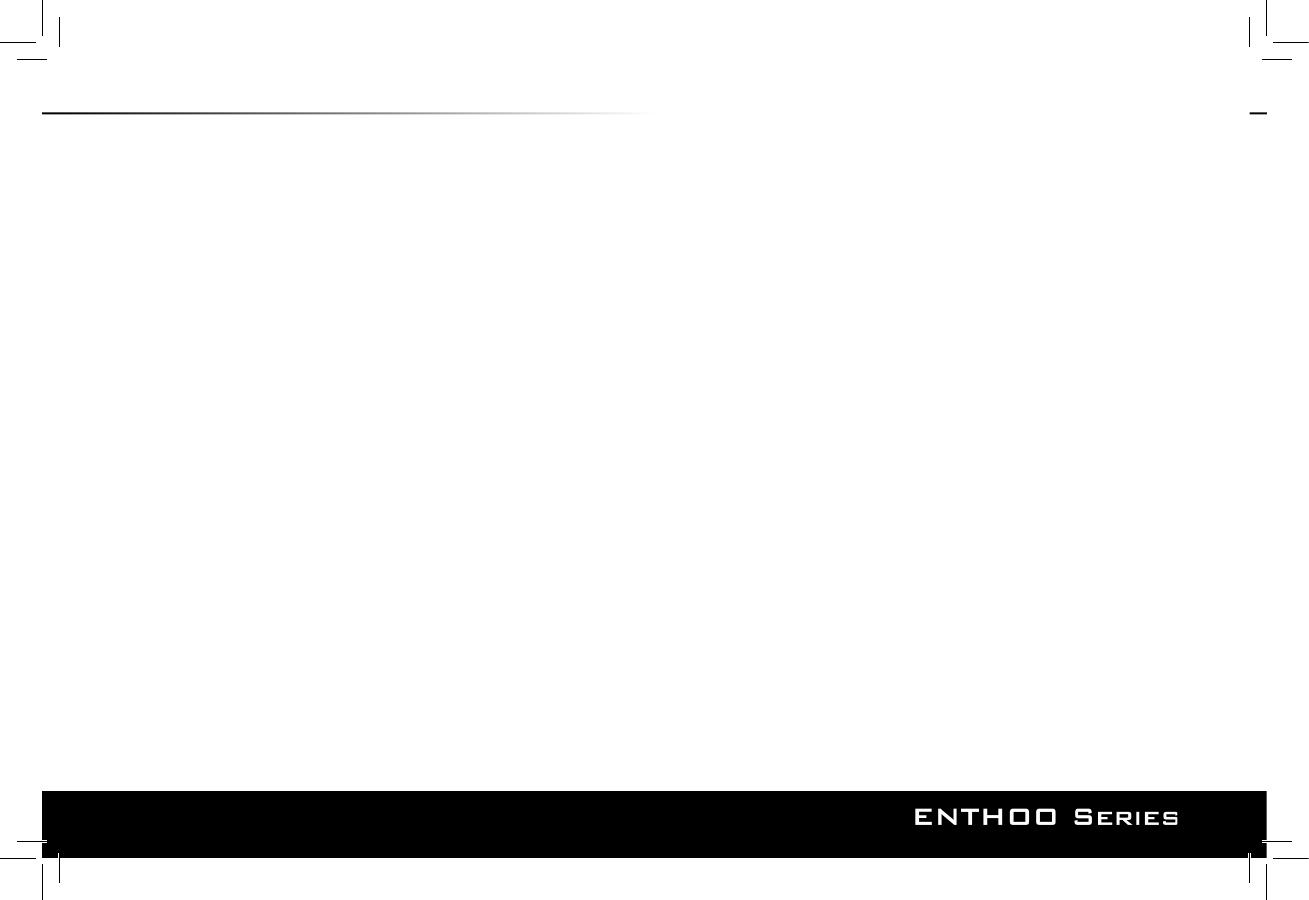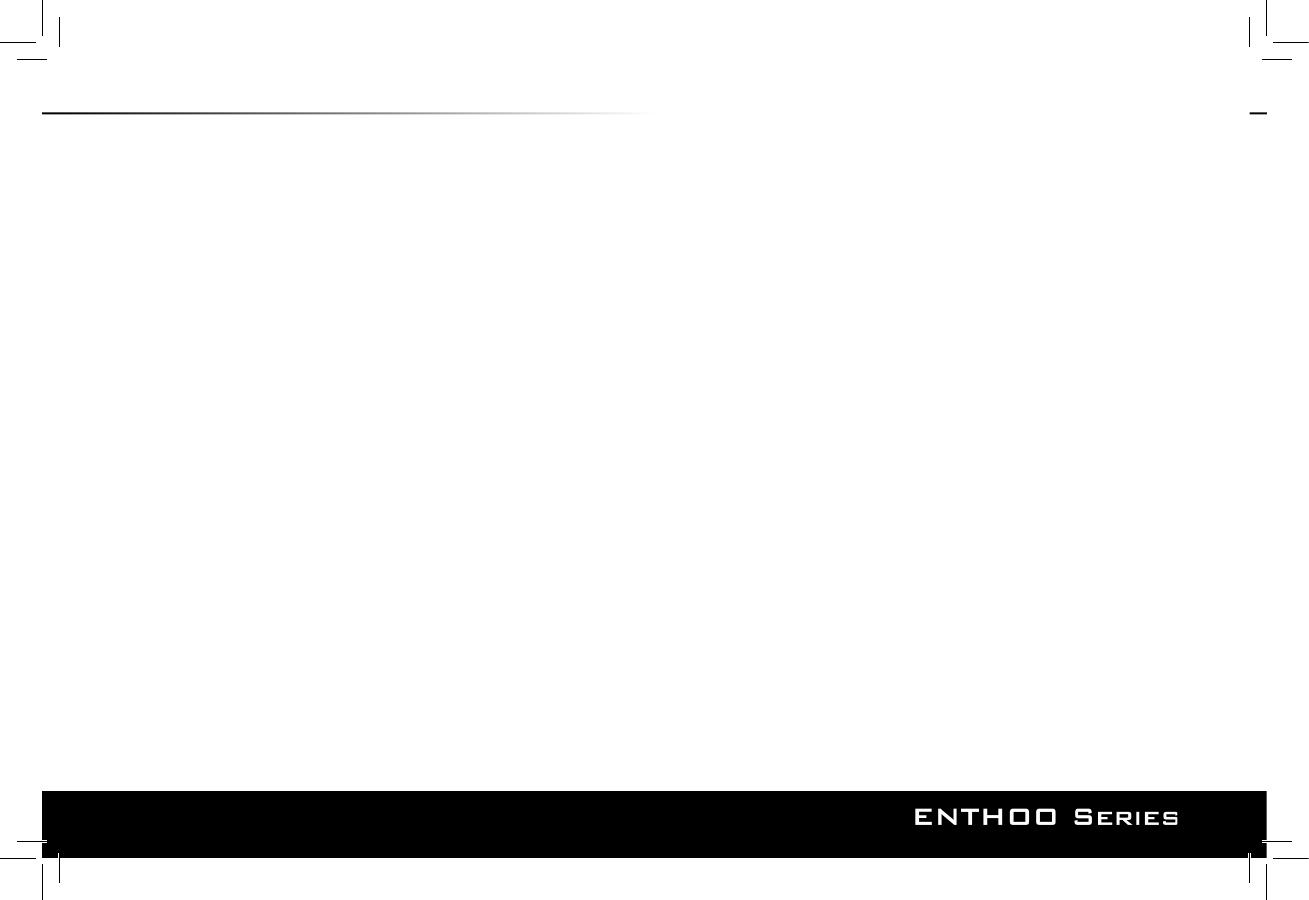
4
TABLE OF CONTENTS
1. SPECIFICATIONS ................................................................................................................................................................................................................. 5
2. EXPLODED VIEW ................................................................................................................................................................................................................ 6
3. ACCESSORIES ...................................................................................................................................................................................................................... 8
4. BRACKETS ............................................................................................................................................................................................................................. 9
5. FRONT PANEL LED REMOVAL AND INSTALLATION ............................................................................................................................................... 10
6. I/O PORTS ............................................................................................................................................................................................................................ 11
7. CONNECTIONS ................................................................................................................................................................................................................... 12
8. PANEL REMOVAL ................................................................................................................................................................................................................. 13
9. MOTHERBOARD INSTALLATION ................................................................................................................................................................................... 15
10. POWER SUPPLY INSTALLATION ................................................................................................................................................................................. 16
11. FILTERS REMOVAL .............................................................................................................................................................................................................. 17
12. FANS COMPATIBILITY ....................................................................................................................................................................................................... 18
13. ODD BRACKET INSTALLATION ...................................................................................................................................................................................... 19
14. HARD DRIVE CAGE ............................................................................................................................................................................................................ 20
15. DROP-N-LOCK SSD BRACKET ......................................................................................................................................................................................... 21
16. MULTIFUNCTIONAL SIDE BRACKET ............................................................................................................................................................................ 22
17. WATERCOOLING INSTALLATION ................................................................................................................................................................................... 23
18. PWM HUB INSTALLATION ............................................................................................................................................................................................... 25
19. PUMP BRACKET ................................................................................................................................................................................................................... 29
20. SUPPORT AND SERVICES ................................................................................................................................................................................................. 30